
הוספה ועריכה של צורה ב-Pages ב-iPhone
ספריית הצורות מכילה מאות צורות במבחר קטגוריות. לאחר שתוסיף/י צורה לעמוד, תוכל/י להתאים אישית את הצורה בכמה דרכים. לדוגמא, תוכל/י לשנות את הכוכב הרגיל בעל חמש הפינות לכוכב בעל עשרים פינות ולהתאים את מידת העגלגלות של פינות בריבוע. בנוסף, תוכל/י להוסיף מלל בתוך צורה וגם למלא צורה בצבע או תמונה.
הוספת צורה
הקש/י במקום שבו ברצונך להוסיף את הצורה, הקש/י על
 ולאחר מכן הקש/י על
ולאחר מכן הקש/י על  .
.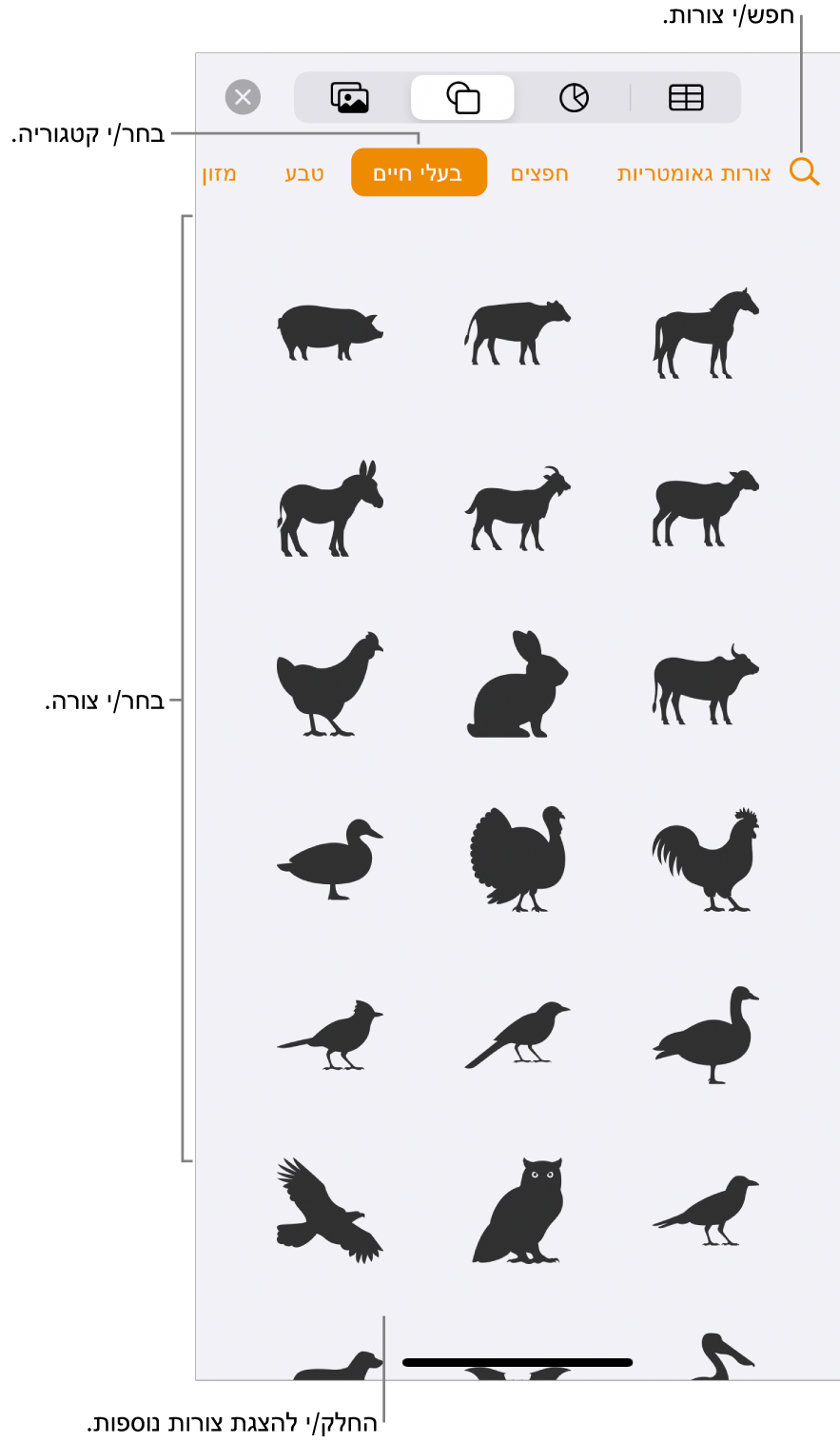
בחר/י קטגוריה בראש ספריית הצורות ואז הקש/י על צורה כדי להוסיפה למסמך.
לחיפוש צורה, הקש/י על
 בראש ספריית הצורות ואז הקש/י את שם הצורה.
בראש ספריית הצורות ואז הקש/י את שם הצורה.גרור/י את הצורה כדי לשנות את מיקומה בעמוד.
התאמת תכונות של צורה
ניתן לשנות את התכונות של כל צורה בסיסית (בקטגוריה ״בסיסי״ בספריית הצורות) שמציגה נקודה ירוקה כשהיא נבחרת. למשל, ניתן להוסיף עוד זרועות לכוכב בן חמש נקודות.
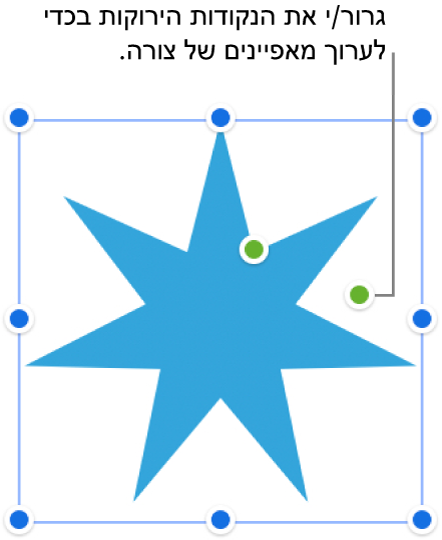
הקש/י על צורה על-מנת לבחור אותה.
בצע/י פעולה כלשהי מהפעולות הבאות:
שינוי הפינות של ריבוע מעוגל: גרור/י את הנקודה הירוקה לכיוון פינה מסוימת כדי לחדד אותה; לחלופין, גרור/י הרחק מהפינה כדי לעגל אותה.
שינוי מספר הנקודות בכוכב: גרור/י את הנקודה הירוקה החיצונית עם כיוון השעון או נגד כיוון השעון על-מנת להוסיף או להסיר נקודות. כוכב יכול להיות בעל שלוש עד עשרים נקודות.
שינוי צורת הנקודות בכוכב: גרור/י את הנקודה הירוקה הפנימית לכיוון מרכז הכוכב על-מנת להפוך את הנקודות לארוכות יותר וצרות יותר, או גרור/י הרחק מהמרכז על-מנת להפוך אותן לקצרות יותר ורחבות יותר.
שינוי הצורה של בועת הסבר או דיבור: גרור/י את הנקודה הירוקה שבגוף הצורה על-מנת לשנות את צורתה. גרור/י את הנקודה הירוקה שבקצה הנקודה על-מנת לשנות את האורך והמיקום שלה. גרור/י את הנקודה הירוקה שבבסיס הנקודה על-מנת לשנות את הרוחב שלה.
שינוי מספר הצדדים במצולע: גרור/י את הנקודה הירוקה עם כיוון השעון או נגד כיוון השעון על-מנת לשנות את מספר הצדדים.
שינוי יחסי גודל של חצים: גרור/י את הנקודה הירוקה לכיוון קצה החץ כדי להפוך את ראש החץ שטוח יותר, או גרור/י לכיוון נקודה צדית כדי להפוך את בסיס החץ עבה יותר.
כדי לעבוד עם כמה צורות בו-זמנית, גע/י והחזק/י צורה אחת ולאחר מכן הקש/י על הצורות האחרות באצבע אחרת.